Que ferez-vous si vous devez enregistrer des fichiers importants sur votre téléphone ou votre tablette Android pendant une longue période? Il est assez sûr de laisser tous ces éléments importants directement sans faire de sauvegarde? Si vous ne pouvez pas vous assurer que votre appareil Android peut rester à l'écart de tous les dommages physiques et que l'application se bloque de manière permanente, il est préférable de sauvegarder votre téléphone Android sur Google Cloud par liaison radio.
Alors, pourquoi les gens devraient sauvegarder Android sur Google? Est-il possible de sauvegarder votre téléphone sur un PC ou d'autres disques durs externes? En réalité, Google Cloud peut répondre à cette question. Une fois que vous avez sauvegardé votre téléphone Android sur Google Drive, ces fichiers de sauvegarde Google sont absolument sûrs, sauf si vous oubliez votre compte ou votre mot de passe Google. Vous pouvez ainsi transférer facilement et rapidement des fichiers de votre ancien Android à un nouveau smartphone. Si vous n'avez pas encore sauvegardé un téléphone Android avec Google, vous pouvez lire cet article pour obtenir des informations détaillées sur Sauvegarde de téléphone Google.
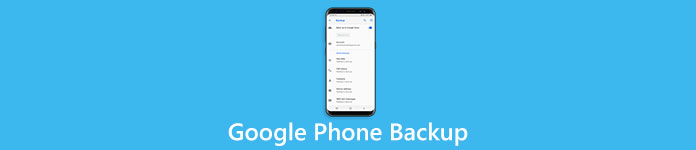
- Partie 1: Comment sauvegarder un téléphone avec Google
- Partie 2 : Astuces bonus – Sauvegardez les données du téléphone avec Apeaksoft Android Data Backup & Restore
Partie 1: Comment sauvegarder un téléphone avec Google
Question 1: Qu'est-ce que Google sauvegarde depuis Android?
Réponse 1: Google peut synchroniser automatiquement certains types de fichiers, notamment les contacts, les courriels et les calendriers. Les autres types de données de sauvegarde de téléphone Google pris en charge sont les applications, l'historique des appels, les paramètres de l'appareil, les SMS, les photos et les vidéos. Vous pouvez configurer facilement la sauvegarde et la synchronisation de ces fichiers dans Google. Même si vous devez utiliser des méthodes différentes pour sauvegarder tous ces fichiers sur Google.
Question 2: Comment sauvegarder des photos et des vidéos sur Android?
Réponse 2: Pour les types de fichiers courants, vous pouvez ouvrir l'application Google Drive sur votre téléphone Android. Appuyez sur le bouton "Menu" et cliquez sur le bouton "Sauvegardes". Tous les types de données disponibles s’affichent dans l’ordre. Vous pouvez désormais choisir et obtenir rapidement des fichiers Android de sauvegarde Google. Pour ce qui est de sauvegarder des photos et des vidéos avec Google, vous pouvez essayer la méthode ci-dessous pour faire une copie sans ordinateur. De plus, Google offre le stockage gratuit 15GB pour stocker des photos et des vidéos.
Étape 1. Lancer l'application Google Photos
Vérifiez la connexion de sauvegarde Google avant de commencer. sauvegarde des données Android. Recherchez et ouvrez l'application Google Photos sur votre téléphone ou votre tablette Android. Eh bien, assurez-vous que votre connexion Wi-Fi fonctionne bien. Sinon, cela prendra plus de temps que d'habitude.
Étape 2. Sauvegarder des photos et des vidéos sur votre compte Google
Appuyez sur le bouton « Menu » et sélectionnez « Paramètres » pour cliquer sur « Sauvegarder et synchroniser ». Vous pouvez faire glisser l'option marche-arrêt pour activer ou désactiver automatiquement les photos de sauvegarde du téléphone Google. Attendez un moment, puis vous pourrez voir la sauvegarde Google de vos photos et vidéos dans la bibliothèque Google Photos.

Question 3: Comment obtenir des contacts de sauvegarde Google?
Réponse 3: Vous pouvez synchroniser les contacts, les données des applications, Chrome et d'autres données disponibles via votre compte Google sous "Paramètres". Pour les personnes qui ont besoin de sauvegarde des contacts Android Google automatiquement, la solution suivante peut vous convenir mieux.
Étape 1. Localiser la sauvegarde du téléphone Google et réinitialiser les paramètres
Appuyez sur le bouton "Accueil" et ouvrez "Paramètres" sur votre téléphone intelligent. Faites défiler vers le bas pour cliquer sur l'option "Sauvegarder et réinitialiser".
Étape 2. Sauvegarde des contacts sur Google Cloud
Activez l'option «Sauvegarder mes données» pour sauvegarder les données des applications, les mots de passe Wi-Fi et d'autres paramètres associés à votre compte Google. Vous pouvez activer la "Restauration automatique" ci-dessous pour poursuivre la restauration des données, en particulier lorsque vous devez déplacer des données vers un nouveau téléphone via un compte Google.
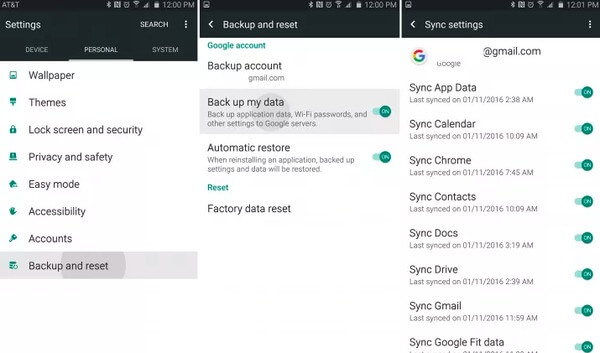
Question 4: Pourquoi ne parviens-je pas à trouver mes photos de sauvegarde Google?
Réponse 4: Google Cloud peut stocker vos fichiers de sauvegarde sans limitation de temps. Mais si vous n'utilisez pas votre appareil pendant les semaines 2, votre sauvegarde comportera une date d'expiration précise. Ainsi, la sauvegarde de votre téléphone Google sera inaccessible si vous n'utilisez pas votre smartphone au-delà de plusieurs semaines 2.
Ici, vous voudrez peut-être aussi savoir: Comment récupérer des photos de Google pour Android.
Question 5: Comment afficher ma sauvegarde Google?
Réponse 5: Tous vos fichiers Android seront sauvegardés au format XML. Vous pouvez donc utiliser n'importe quel lecteur de sauvegarde ou navigateur Web pour afficher les données de sauvegarde. De plus, vous pouvez ouvrir l'application Google Photos et vous connecter à votre compte Google pour voir les images enregistrées sur Google.
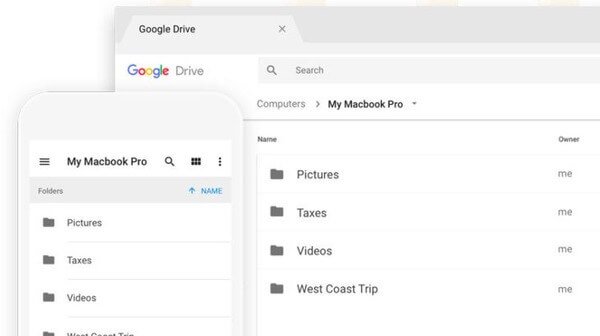
Question 6: Comment restaurer le téléphone Android à partir de la sauvegarde de Google?
Réponse 6: Si vous avez déjà activé la restauration automatique, suivez simplement les instructions à l'écran pour restaurer un compte sauvegardé. Sinon, vous pouvez ouvrir l'application "Paramètres" pour choisir "Système", "Sauvegarde" et "Données d'application" dans l'ordre. Activez l'option "Restauration automatique" pour restaurer tous les paramètres et données.
Conseils bonus – Sauvegardez les données du téléphone avec Apeaksoft Android Data Backup & Restore
Il existe un logiciel alternatif ultime de sauvegarde de téléphone Google qui peut sauvegarder et restaurer votre appareil Android en un clic. Cela semble beaucoup plus facile, non? En fait, Apeaksoft Sauvegarde et restauration de données Android permet aux utilisateurs de sauvegarder et de restaurer les données Android en un clic ou de manière sélective. Par conséquent, peu importe que vous ayez besoin de sauvegarder l'intégralité de votre téléphone Android ou seulement certains types de données, Android Data Backup & Restore peut répondre intelligemment à votre demande.

4,000,000+ Téléchargements
Un clic pour sauvegarder et restaurer les données d'Android vers un PC ou un Mac.
Sauvegardez et restaurez sélectivement les données Android sans tracas.
Définissez un mot de passe pour protéger vos fichiers de sauvegarde importants.
Prévisualisez les données avant de les restaurer en détail.
Supporte la plupart des téléphones et tablettes Android, y compris Samsung, LG, etc.

Même si la sauvegarde des données d'Android sur le cloud Google est pratique, certaines personnes se demandent toujours si Google Drive est suffisamment fiable. En passant, cela ne vous coûte pas beaucoup de temps pour faire une copie sur PC. Dans l'ensemble, si vous préférez sauvegarder les données sur le disque dur local plutôt que sur le stockage en nuage, la sauvegarde et la restauration de données Android devraient être votre premier choix. Si vous avez des questions sur la sauvegarde de téléphone Google, laissez vos messages ci-dessous ou n'hésitez pas à nous contacter quand vous le souhaitez. Nous sommes heureux de vous aider à résoudre le problème et à sauvegarder le téléphone sur Google avec succès.




